在如今数字化时代,电脑已经成为我们生活和工作中不可或缺的工具。然而,当我们需要重新安装操作系统时,使用U盘安装往往会增加一定的麻烦和时间。本文将介绍一...
2025-07-24 129 联想电脑
随着科技的不断发展,电脑已经成为人们生活中不可或缺的工具之一。然而,在使用电脑的过程中,我们有时会遇到一些问题,比如联想电脑无法通过USB安装系统。这个问题对于许多用户来说可能会非常困扰,因此本文将介绍一些解决方法和技巧,帮助大家解决这个问题。
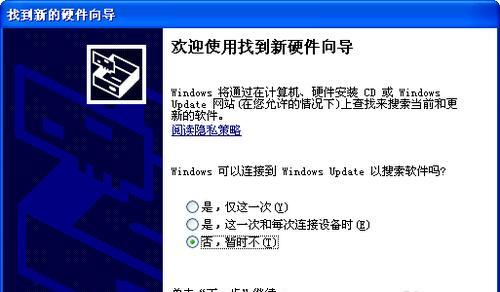
检查USB驱动是否正常
在使用USB安装系统之前,首先要确保电脑的USB驱动程序正常工作。可以在设备管理器中查看USB控制器是否存在异常情况,如黄色感叹号或问号。
确认USB设备是否正常工作
有时候,无法用USB安装系统是由于USB设备本身的问题导致的。可以将USB设备连接到其他电脑上,看是否可以正常识别和读取。
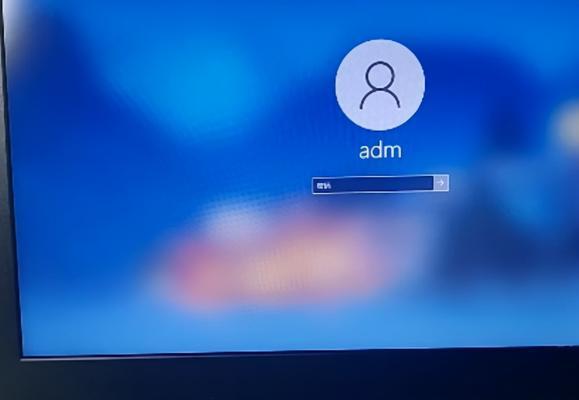
更换USB接口
尝试将USB设备插入不同的USB接口,有时候某个接口可能存在问题,更换接口可能会解决无法通过USB安装系统的问题。
检查BIOS设置
有时候,联想电脑无法通过USB安装系统是由于BIOS设置问题导致的。进入BIOS界面,检查是否启用了USB启动选项,如果没有启用,需要将其开启。
更新BIOS固件
如果以上方法无效,可以尝试更新电脑的BIOS固件。有时候,老旧的BIOS版本可能不支持USB启动,更新到最新版本可能会解决问题。

使用专业的USB安装工具
可以尝试使用一些专业的USB安装工具,如Rufus等,这些工具可以帮助我们更方便地制作可引导的USB安装盘。
检查安全软件设置
有时候,安全软件中的防护机制可能会阻止USB设备的正常工作。可以尝试暂时关闭或调整安全软件的设置,然后再试一次。
解决USB驱动冲突
有时候,电脑上其他软件或驱动程序可能会与USB驱动发生冲突,导致无法通过USB安装系统。可以尝试卸载一些可能与USB驱动冲突的软件或驱动程序。
检查操作系统版本
有时候,某些操作系统版本可能会对USB设备的兼容性存在问题。可以尝试安装其他版本的操作系统,看是否可以解决无法通过USB安装系统的问题。
重置电脑的电源管理设置
有时候,电脑的电源管理设置可能会影响USB设备的正常工作。可以尝试重置电脑的电源管理设置,看是否可以解决问题。
检查USB线是否正常连接
有时候,USB线可能会松动或损坏,导致无法正常连接到电脑。可以检查USB线是否正常连接,或尝试更换一根USB线。
清除CMOS设置
有时候,CMOS设置中的一些错误参数可能会导致无法通过USB安装系统。可以尝试清除CMOS设置,将其恢复到出厂设置,然后再试一次。
更新USB驱动程序
有时候,USB驱动程序的旧版本可能会导致无法通过USB安装系统。可以尝试更新USB驱动程序到最新版本。
联系售后服务中心
如果以上方法都无效,建议联系联想电脑的售后服务中心,寻求专业的帮助和支持。
通过本文介绍的方法和技巧,希望大家能够成功解决联想电脑无法通过USB安装系统的问题。如果还有其他疑问或问题,建议联系专业的技术人员进行咨询和解决。
标签: 联想电脑
相关文章
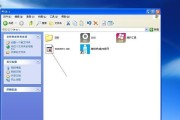
在如今数字化时代,电脑已经成为我们生活和工作中不可或缺的工具。然而,当我们需要重新安装操作系统时,使用U盘安装往往会增加一定的麻烦和时间。本文将介绍一...
2025-07-24 129 联想电脑

Windows8.1是微软推出的一款优秀操作系统,拥有许多新功能和改进。本文将为您提供一份简单易懂的教程,帮助您在联想电脑上安装Windows8.1操...
2025-07-09 212 联想电脑
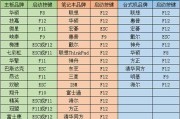
在日常使用联想电脑的过程中,由于各种原因可能会遇到系统出现故障或需要重装的情况。本文将以联想电脑如何使用启动盘重装系统为主题,详细介绍具体操作步骤和注...
2025-07-08 181 联想电脑
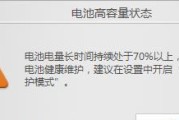
在使用联想电脑G40过程中,有时我们会遇到系统出现故障或运行变慢的情况,这时候进行系统重装是一个解决问题的有效方法。本文将详细介绍如何使用G40的一键...
2025-07-05 170 联想电脑

在安装系统时,有时我们会遇到无法通过光盘或下载的ISO文件安装系统的情况。而使用U盘启动安装系统则成为了一种常见且便捷的解决方案。本文将为大家详细介绍...
2025-06-11 173 联想电脑
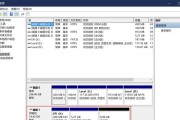
在使用电脑的过程中,我们经常会遇到系统卡顿、运行慢等问题,这时候升级系统就成了一个有效解决办法。本文将为大家详细介绍如何通过使用联想电脑u盘来升级系统...
2025-06-07 188 联想电脑
最新评论